Ce document explique comment les administrateurs peuvent ajouter des appareils à l'inventaire de leur organisation pour suivre des détails tels que le type d'appareil et les personnes auxquelles il est attribué.
En tant qu'administrateur, vous pouvez ajouter des appareils dans la console d'administration Google pour gérer l'inventaire des appareils de votre organisation.
Avant de commencer
Assurez-vous que les appareils que vous souhaitez ajouter à l'inventaire de votre organisation exécutent l'un des systèmes d'exploitation suivants:
- ChromeOS
- Apple® Mac® OS X® El Capitan (10.11) ou version ultérieure
- Microsoft® Windows® 10 et 11
- Linux® Debian® et Ubuntu®
Connectez-vous à la console d'administration Google à l'aide de votre compte administrateur Google Workspace.
Ajouter des appareils à votre inventaire
Pour enregistrer des appareils en tant qu'appareils détenus par l'entreprise, vous pouvez importer leurs numéros de série dans la console d'administration.
Sur la page d'accueil de la console d'administration, accédez à Appareils.
Dans le menu de navigation, cliquez sur Mobiles et points de terminaison > Inventaire de l'entreprise.
Pour ajouter les appareils requis, cliquez sur .
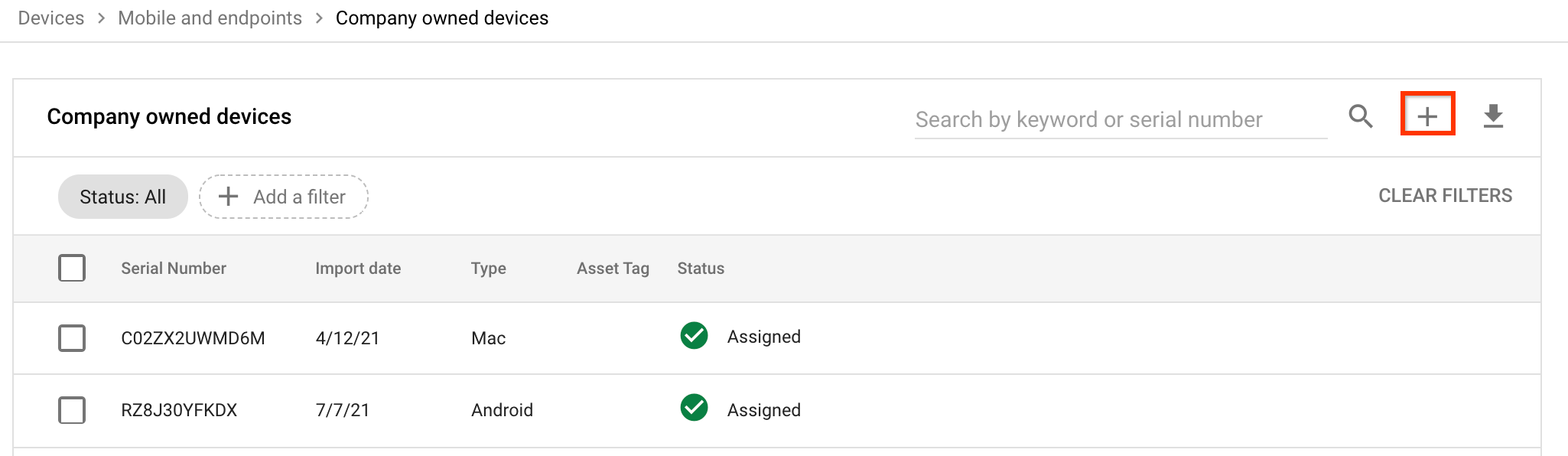
Dans la boîte de dialogue Importer les appareils détenus par l'entreprise, sélectionnez le type d'appareil que vous souhaitez importer, puis cliquez sur Télécharger le modèle d'importation.
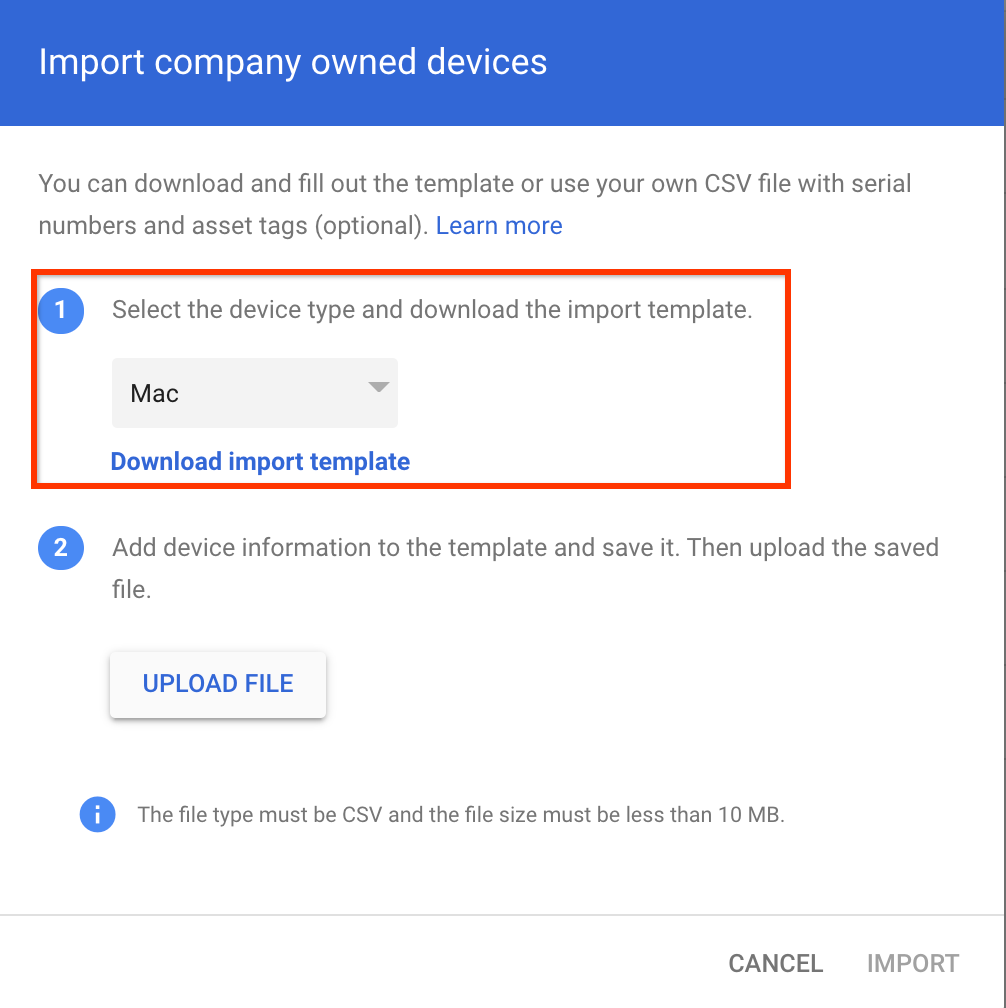
Le modèle d'importation est téléchargé sur votre ordinateur.
Ouvrez le modèle d'importation et procédez comme suit :
Saisissez le numéro de série de l'appareil. La chaîne que vous saisissez doit correspondre au numéro de série de l'appareil. Si ce n'est pas le cas, vous pouvez importer l'appareil dans la console d'administration, mais vous ne pouvez pas l'attribuer à un utilisateur.
Facultatif: Pour suivre l'appareil, saisissez un identifiant d'appareil.
Si vous n'avez pas inclus de tags d'élément, effectuez l'une des opérations suivantes :
- Dans l'en-tête du fichier, supprimez
,Asset Tag. - Ajoutez une virgule après chaque numéro de série. Chaque élément de données d'une ligne doit maintenant être séparé par une virgule. Les lignes individuelles doivent être séparées par un saut de ligne.
- Dans l'en-tête du fichier, supprimez
Enregistrez le fichier.
Dans la boîte de dialogue Importer les appareils détenus par l'entreprise, cliquez sur Importer un fichier.
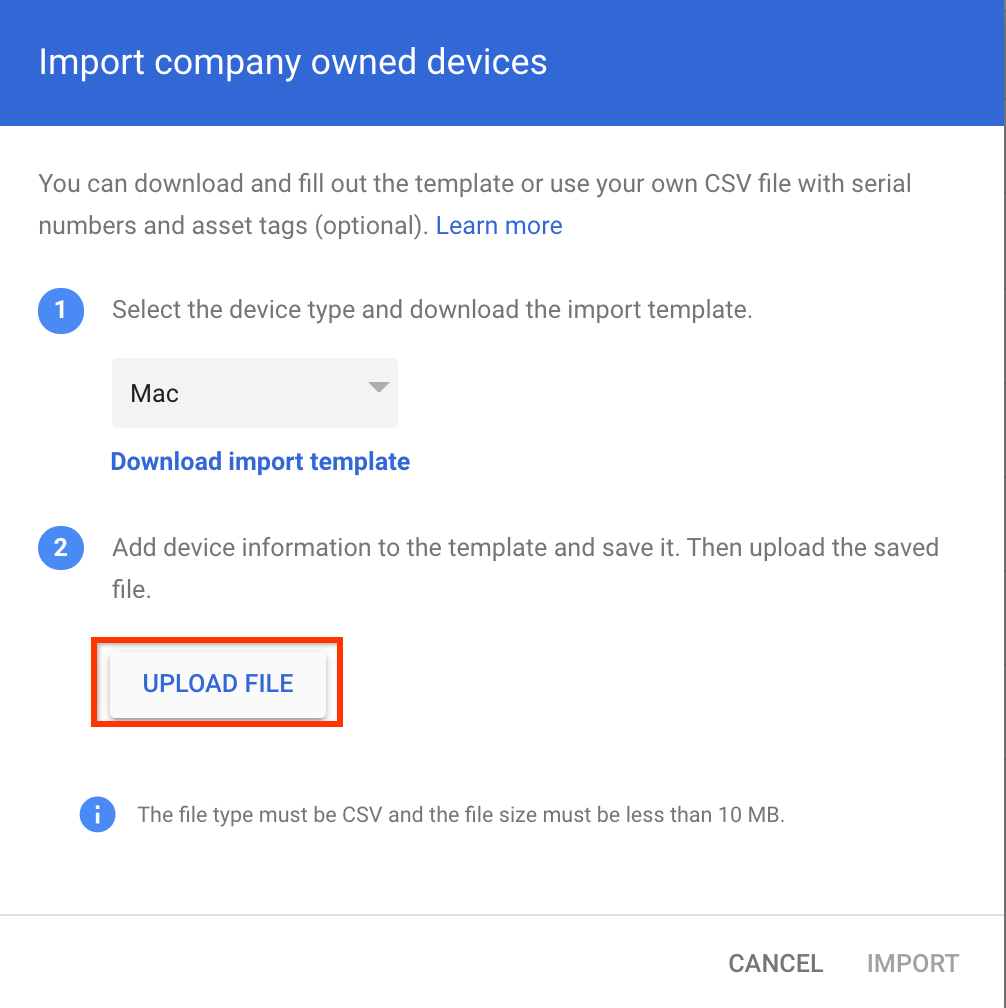
Sélectionnez le fichier d'importation que vous avez enregistré, puis cliquez sur Importer.
Une fois le processus d'importation terminé, vous recevez un e-mail indiquant le nombre d'appareils qui ont bien été importés.
